Cara Memantau Aktiviti Rangkaian pada Sistem Linux

- 835
- 103
- Chris Little I
Terdapat banyak sebab mengapa anda mungkin mahu memantau aktiviti rangkaian pada sistem linux anda. Anda mungkin menyelesaikan masalah masalah rangkaian, anda mungkin ingin memeriksa untuk memastikan bahawa tidak ada aplikasi berniat jahat yang mewujudkan aktiviti rangkaian yang mencurigakan, atau anda mungkin ingin mengetahui sama ada proses menelefon rumah. Apapun alasannya, berikut adalah beberapa kaedah untuk melihat proses mana di sistem anda terlibat dalam aktiviti rangkaian dan siapa yang mereka berkomunikasi dengan.
Dalam tutorial ini anda akan belajar:
- Cara Memantau Sambungan Rangkaian dan Perkhidmatan Mendengarkan dengan NetStat
- Cara Memantau Sambungan Rangkaian dan Perkhidmatan Mendengarkan dengan LSOF
- Cara Memantau Sambungan Rangkaian dan Perkhidmatan Mendengarkan dengan IfConfig
- Alat apa yang boleh anda gunakan untuk memeriksa data yang dihantar melalui rangkaian
 Cara Memantau Aktiviti Rangkaian pada Sistem Linux
Cara Memantau Aktiviti Rangkaian pada Sistem Linux Keperluan perisian dan konvensyen yang digunakan
| Kategori | Keperluan, konvensyen atau versi perisian yang digunakan |
|---|---|
| Sistem | Pengedaran-bebas |
| Perisian | Netstat, LSOF, IFCONFIG, Wireshark, TCPDUMP |
| Yang lain | Akses istimewa ke sistem linux anda sebagai akar atau melalui sudo perintah. |
| Konvensyen | # - Memerlukan arahan Linux yang diberikan untuk dilaksanakan dengan keistimewaan akar sama ada secara langsung sebagai pengguna root atau dengan menggunakan sudo perintah$ - Memerlukan arahan Linux yang diberikan untuk dilaksanakan sebagai pengguna yang tidak layak |
Netstat
Netstat adalah utiliti yang kuat yang boleh mencetak sambungan rangkaian, jadual penghalaan, statistik antara muka, sambungan penyamaran, dan keahlian multicast. Kami akan menggunakannya untuk mencapai bekas.
Memasang Netstat
Mengenai sistem berasaskan Debian dan Debian seperti Ubuntu, Gunakan Apt.
# sesuai memasang alat bersih
Pada Red Hat Enterprise Linux dan Sistem Berdasarkan Red Hat, gunakan YUM,
# yum pasang alat bersih
Pada sistem berasaskan gerbang, gunakan pacman.
# PACMAN -S -TOOLS
CATATAN
Dalam contoh berikut, kami menggunakan pemasangan segar RHEL 8 berjalan di VirtualBox dengan tambahan tetamu yang dipasang
Lihat proses mendengar
Pertama, mari kita lihat proses yang mendengar sambungan. Untuk berbuat demikian, masukkan perintah berikut.
$ sudo netstat -tulpen
Dalam perintah ini t memaparkan TCP sambungan, u Memaparkan sambungan UDP, L hanya menunjukkan soket mendengar, p menunjukkan program yang mana sambungannya,e menunjukkan maklumat lanjutan, dan n mewakili alamat, pengguna, dan pelabuhan secara berangka.
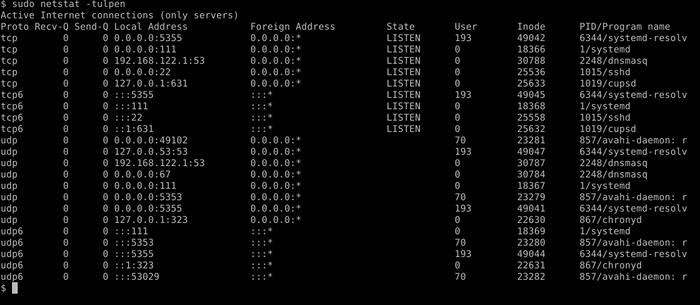 Output Netstat -Tulpen
Output Netstat -Tulpen Apabila mempertimbangkan model pelayan klien bahawa kebanyakan perisian rangkaian berdasarkan, proses mendengar dapat dianggap sebagai perisian yang ada dalam mod "pelayan". Tidak ada yang mengejutkan mengenai output yang diberikan persediaan kami. Ini adalah semua proses yang anda harapkan akan mendengar sambungan rangkaian pada pemasangan segar RHEL 8 yang berjalan VirtualBox.
Untuk setiap proses pendengaran, anda dapat melihat protokol yang digunakan, alamat tempatan dan pelabuhan yang sedang didengarkan, pengguna yang sedang berjalan di bawah, dan nama PID/program. Terdapat satu perbezaan penting yang perlu diperhatikan di sini. Untuk TCP4/UDP4 sambungan (hanya disenaraikan sebagai TCP dan UDP) Dimanakah Alamat tempatan disenaraikan sebagai 0.0.0.0 Proses ini mendengar sambungan dari mana -mana mesin yang dapat menyambung ke rangkaian, sedangkan apabila ia disenaraikan sebagai 127.0.0.1 hanya mendengar sambungan pada localhost (mesin yang berjalan pada atau sendiri) dan tidak dapat dihubungkan dengan komputer lain di rangkaian. Perbezaan yang sama adalah benar untuk TCP6/UDP6 Apabila membandingkan a Alamat tempatan dari ::(Rangkaian menghadap) dan :: 1(Localhost sahaja).
Lihat semua sambungan rangkaian
Sekarang mari kita lihat semua sambungan rangkaian semasa. Untuk melakukan ini masukkan arahan berikut, yang serupa dengan yang sebelumnya kecuali yang kita gunakan -a untuk melihat semua soket dan bukannya -L hanya melihat soket mendengar.
$ sudo netstat -atupen
Di samping menunjukkan kepada kami perisian apa yang kami dengar untuk sambungan sebagai "pelayan", arahan ini juga menunjukkan sambungan kami pada perisian itu dan mana -mana sambungan rangkaian yang ditetapkan kami telah menggunakan perisian yang bertindak sebagai "klien" seperti pelayar web.
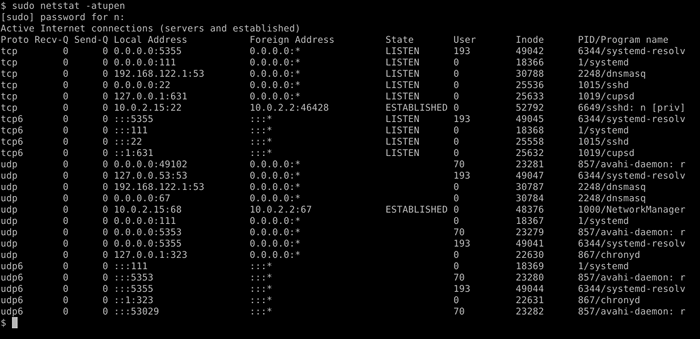 output netstat -atupen
output netstat -atupen Dalam tangkapan skrin anda akan melihat 2 sambungan di Ditubuhkan Negeri. Sekali lagi, tidak ada kejutan di sini. Salah satu daripada mereka adalah milik NetworkManager dan berfungsi sebagai pelanggan DHCP untuk membolehkan rangkaian dari pelayan Gateway (dalam kes ini, mesin tuan rumah). Yang lain adalah sambungan SSH ke mesin yang kami buat selepas port menghantar perkhidmatan SSH dengan VirtualBox. Sekiranya kita melihat sesuatu yang tidak dijangka di sini maka mungkin menyebabkan siasatan lanjut.
Lihat sambungan yang ditetapkan
Anda mungkin mendapati diri anda berada dalam keadaan di mana anda hanya mahu melihat Ditubuhkan sambungan. Ini semudah paip output netstat ke grep seperti begitu.
$ sudo netstat -atupen | grep ditubuhkan
 sudo netstat -atupen | Grep menubuhkan output
sudo netstat -atupen | Grep menubuhkan output Kami memasuki arahan di atas selepas menavigasi ke Wikipedia.com di Firefox dan tangkapan skrin menangkap sambungan yang ditubuhkan oleh Firefox ketika sampai ke laman web ini. Seperti yang anda dapat lihat terdapat empat pelayan yang Firefox disambungkan ke; 91.198.174.192, 172.217.23.100, 216.58.215.67, dan 104.111.215.142.
Untuk melihat siapa pelayan ini, kami dapat menanyakan alamat IP dengan siapa yang suka.
$ whois 91.198.174.192 | kurang
Berbuat demikian untuk masing -masing mendedahkan bahawa mereka milik Wikimedia, Google, Google, dan Akamai masing -masing.
Ini masuk akal memandangkan Wikimedia memiliki dan menjadi tuan rumah Wikipedia dan sangat biasa bagi laman web untuk memuat sumber yang dihoskan di pelayan yang dimiliki oleh Google dan Akamai. Malah, memeriksa kod sumber laman utama Wikipedia mendedahkan bahawa ia memuatkan b-badge aplikasi Google Play dari Google.com dan appstor appstore app b-badge dari epal.com.
Menavigasi ke URL untuk 2 lencana aplikasi ini secara individu dan mengeluarkan perintah Netstat di atas memang mengesahkan bahawa mereka dihoskan pada pelayan yang dimiliki oleh Google dan Akamai masing -masing.
Sekiranya ini mencetuskan minat anda netstat Kemudian kami mempunyai artikel yang boleh anda baca untuk mengetahui lebih lanjut mengenai menggunakan arahan Netstat
ss
The netstat Perintah telah lama menjadi kegemaran sysadmin, namun baru -baru ini telah digantikan oleh ss perintah yang mempunyai lebih cepat, lebih mudah, dan lebih mudah dibaca daripada manusia netstat. Mari lihat bagaimana untuk mencapai tindakan yang sama seperti yang dilakukan di atas menggunakan ss. Ss juga mempunyai -e pilihan untuk melihat maklumat yang dilanjutkan, tetapi pilihan itu telah ditinggalkan dari contoh -contoh di bawah kerana ia menghasilkan maklumat tambahan yang mungkin mengakibatkan output yang kurang dibaca.
Lihat proses mendengar
Untuk melihat semua proses mendengar masukkan perkara berikut.
$ sudo ss -tlunp
Dalam perintah ini t memaparkan TCP sambungan, L hanya menunjukkan soket mendengar, u Memaparkan sambungan UDP, n mewakili alamat, pengguna, dan pelabuhan secara numerik, dan p menunjukkan program yang mana sambungannya.
Lihat semua sambungan rangkaian
Untuk melihat semua sambungan rangkaian masukkan perkara berikut, di mana a menggantikan L dan menunjukkan semua soket rangkaian bukan sahaja mendengar.
$ sudo ss -taunp
Lihat sambungan yang ditetapkan
Jika -a atau -L tidak termasuk ketika itu ss hanya akan menunjukkan hubungan yang mantap. Untuk melihat hanya sambungan yang ditetapkan masukkan yang berikut.
$ sudo ss -tunp
lsof
Hanya dalam kes netstat dan ss tidak cukup untuk anda, kami hadir lsof. Lsof digunakan untuk menyenaraikan fail terbuka. GNU/Linux mewarisi prinsip reka bentuk UNIX bahawa segala -galanya adalah fail; Ini termasuk sambungan rangkaian. Akibatnya, lsof boleh digunakan untuk melihat aktiviti rangkaian dengan cara yang serupa dengan arahan yang disebutkan di atas.
Lihat semua sambungan rangkaian
Untuk melihat semua sambungan rangkaian masukkan perkara berikut.
$ sudo lsof -np -i
Dalam perintah ini n mewakili alamat secara berangka, P mewakili pelabuhan secara numerik, dan i Menindas penyenaraian sebarang fail terbuka yang tidak dianggap sebagai fail rangkaian.
Lihat sambungan yang ditetapkan
Untuk melihat hanya sambungan yang ditetapkan masukkan yang berikut di mana senarai suis tambahan semua ditubuhkan TCP sambungan.
$ sudo lsof -np -itcp -stcp: ditubuhkan
Lihat proses mendengar
Untuk melihat proses mendengar menggunakan lsof sila isikan.
$ sudo lsof -np -itcp -stcp: dengar
Ini akan terlepas sebarang proses yang mendengar UDP, jadi mungkin wajar untuk memasukkan yang berikut untuk memasukkannya juga.
$ sudo lsof -np -i | Grep 'Dengar \ | udp'
Pemantauan data dihantar melalui rangkaian
Kami telah melihat bagaimana netstat, ss, dan ifconfig boleh digunakan untuk memantau sambungan rangkaian apa yang dibuat dan kepada siapa, tetapi sering diinginkan untuk melihat dengan tepat apa data dihantar melalui rangkaian. Untuk mencapai matlamat ini, kami memerlukan aplikasi yang mampu mengendus paket. Dua program yang pakar dalam bidang ini tcpdump dan Wireshark.
Kami sebelum ini telah menulis panduan mengenai cara memasang Wireshark di Rhel 8, asas -asas protokol rangkaian penganalisis Wireshark di Linux, penapisan paket di Wireshark di Kali Linux, dan Pemantauan rangkaian Bahagian sistem linux dan pemantauan perkakasan dibuat dengan cekap termasuk pengenalan yang bagus untuk tcpdump.
Kesimpulan
Dalam artikel ini kita membincangkan cara melihat proses mendengar, sambungan yang ditubuhkan, dan semua sambungan rangkaian menggunakan netstat, ss, dan ifconfig. Kami kemudian memperkenalkan alat untuk mengkaji data sebenar yang dihantar melalui rangkaian dan dikaitkan dengan sumber -sumber yang hebat yang tidak ternilai dalam menemui cara menggunakannya.
Tutorial Linux Berkaitan:
- Perkara yang hendak dipasang di Ubuntu 20.04
- Perkara yang perlu dilakukan setelah memasang ubuntu 20.04 Focal Fossa Linux
- Pengenalan kepada Automasi, Alat dan Teknik Linux
- Perkara yang perlu dilakukan setelah memasang Ubuntu 22.04 Jur -ubur Jammy ..
- Sistem Hung Linux? Cara melarikan diri ke baris arahan dan ..
- Perkara yang perlu dipasang di Ubuntu 22.04
- Pasang Arch Linux di Workstation VMware
- Cara Dual Boot Kali Linux dan Windows 10
- Ubuntu 20.04 Panduan
- Muat turun linux
- « Cara Menggunakan Nginx Untuk Mengalihkan Semua Lalu Lintas Dari HTTP ke HTTPS
- Permainan Terminal Terbaik di Linux »

